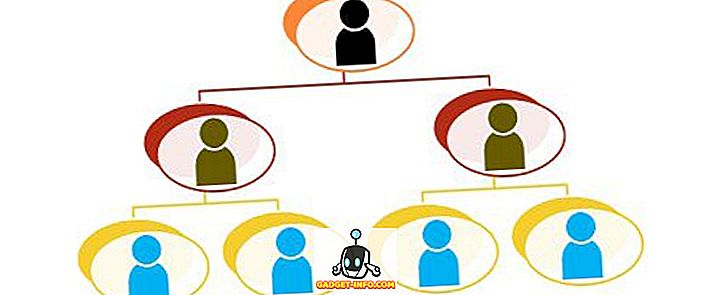Pēc noklusējuma Windows Explorer neparāda failus ar Slēpto atribūtu. Tomēr ir vienkāršs veids, kā Windows sistēmā parādīt slēptos failus un mapes. Slēptie faili un mapes parādīsies pelēkā krāsā, lai norādītu, ka tie nav tipiski elementi, un tie parasti ir programmas vai sistēmas faili, kurus nevajadzētu dzēst vai mainīt.
PIEZĪME . Papildus šajā ziņojumā apskatītajai opcijai Slēptie faili un mapes slēptos failus un mapes var apskatīt, izmantojot meklēšanu, vai izmantojot komandu uzvednes loga “ dir / a ” (bez pēdiņām) komandu.
Lai piekļūtu slēpto failu un mapju opcijām, atveriet manu datoru operētājsistēmā Windows XP vai datorā sistēmā Windows 7 un izvēlnē Rīki atlasiet mapes opcijas .

Dialoglodziņā Mapju opcijas noklikšķinot uz cilnes Skats, var rasties situācija, kad tiek pārbaudītas abas pogas zem Slēptie faili un mapes, kā parādīts zemāk.

Abas radio pogas var pārbaudīt uzreiz, ja jūsu sistēma ir inficēta ar ļaunprātīgu programmatūru, kas maina dažas reģistra atslēgas. Lai skatītu skartās reģistra atslēgas, izvēlnē Sākt izvēlieties Izpildīt .

Dialoglodziņā Run ( Atvērt rediģēšanas lodziņu) ievadiet “ regedit ” (bez pēdiņām) un noklikšķiniet uz OK .

Ja jūsu slēpto failu un mapju opcijas ir bojātas, var būt mainīta sekojošo reģistra atslēgu CheckedValue reģistra vērtība.
HKEY_LOCAL_MACHINE PROGRAMMATŪRA Microsoft Windows pašreizējā versija Explorer Paplašinātā mape paslēpta NOHIDDEN
HKEY_LOCAL_MACHINE PROGRAMMATŪRA Microsoft Windows pašreizējā versija Explorer Paplašinātā mape Slēpts
PIEZĪME. Daudzi vīrusi izslēdz vai sabojā slēpto failu un mapju opcijas, lai viņu slēpta ļaunprātīga izpildāmā versija vai skripts netiktu rādīti pārlūkprogrammā. Daži vīrusi var pilnībā noņemt slēpto failu un mapju opcijas dialoglodziņa Mapju opcijas cilnē Skats .

Lai aizvērtu reģistra redaktoru, izvēlnē Fails izvēlieties Iziet .

Lai labotu bojātos slēptos failus un mapes opcijas, ar peles labo pogu noklikšķiniet uz šādas saites un izvēlieties Saglabāt saiti kā (Firefox) vai Saglabāt mērķauditoriju kā (programmā Internet Explorer), lai saglabātu failu foldersettings.reg .
//www.winhelponline.com/blog/wp-content/uploads/foldersettings.reg
PIEZĪME. Kad saglabājat failu foldersettings.reg, Windows var pievienot failam .txt paplašinājumu, jo tas būtībā ir teksta fails. Rediģējiet faila nosaukumu un noņemiet .txt paplašinājumu.
Programmā Windows Explorer dodieties uz vietu, kur saglabājāt failu foldersettings.reg, ar peles labo pogu noklikšķiniet uz faila un uznirstošajā izvēlnē atlasiet Apvienot . Šīs reģistra ieraksta faila labojumu var izmantot gan operētājsistēmā Windows XP, gan Windows 7 / Vista .

PIEZĪME. Mēģinot apvienot mapju iestatījumu .reg failu, var rasties problēma, atverot failu, un skatiet šādu drošības brīdinājuma dialoglodziņu. Mēs šo failu skenējām vīrusiem un pēc tam izmantojām, lai atrisinātu šo problēmu, un fails, šķiet, nekādā veidā nav inficēts vai bojāts. Noklikšķiniet uz Palaist, lai to aizvērtu.

Vai arī, iespējams, parādīsies kļūdas dialoglodziņš, piemēram, šāds. Ja tā vietā parādās šis dialoglodziņš, noklikšķiniet uz Labi, lai to aizvērtu.

Lai varētu apvienot mapju mapes .reg failu, ar peles labo pogu noklikšķiniet uz faila un uznirstošajā izvēlnē atlasiet Properties .

Tiek parādīts dialoglodziņš Properties (Rekvizīti) . Pārliecinieties, vai cilne Vispārīgi ir aktīva. Noklikšķiniet uz pogas Atbloķēt .

Noklikšķiniet uz Labi, lai aizvērtu dialoglodziņu Rekvizīti .

Tiek parādīts apstiprinājuma dialoglodziņš, lai pārliecinātos, ka jūs tiešām vēlaties reģistrā ierakstīt .reg faila informāciju. Noklikšķiniet uz Jā .

Dialoglodziņš parāda, ka informācija ir veiksmīgi pievienota reģistram. Noklikšķiniet uz Labi .

Iespējas ir fiksētas un ir atlasīta opcija Rādīt slēptos failus un mapes . Tagad jūs varat mainīt izvēlēto opciju.

PIEZĪME Pat ja izvēlaties opciju Rādīt slēptos failus un mapes, ir daži aizsargātās operētājsistēmas faili, kurus joprojām nevarēsit redzēt. Šie aizsargātie faili nav paredzēti, lai tie būtu redzami jums, jo tie nav paredzēti, lai tos varētu mainīt Windows parastais lietotājs.
Tomēr, ja nepieciešams, varat apskatīt šos failus, atzīmējot izvēles rūtiņu Paslēpt aizsargātās operētājsistēmas failus (ieteicams) dialoglodziņa Mapes opcijas Skats .

Pārliecinieties, ka jūsu antivīrusu programmatūra ir atjaunināta un regulāri veiciet pilnu sistēmas skenēšanu. Tā ir arī laba ideja instalēt pretvīrusu programmu, piemēram, Spybot, un periodiski meklēt ļaunprātīgu programmatūru.
Lori Kaufman